Kada na web-mjesto dodate modernu stranicu, možete dodati i prilagoditi web-dijelove, koji su sastavni blokovi stranice.
U ovom se članku opisuje web-dio Pozivanje na akciju, koji omogućuje stvaranje gumba s pozivom na akciju za korisnike.
Napomene:
-
Neke se funkcije uvode postupno tvrtkama ili ustanovama koje su se odlučile za program ciljanog izdanja. To znači da vam se ta značajka možda neće prikazati ili da se možda neće podudarati s opisom u člancima pomoći.
-
Web-dio Poziv na akciju nije dostupan u SharePoint Server 2019.
-
Idite na stranicu na koju želite dodati web-dio.
-
Ako stranica još nije u načinu rada za uređivanje, kliknite Uređivanje u gornjem desnom kutu stranice.
Postavite pokazivač miša iznad ili ispod postojećeg web-dijela pa ćete vidjeti crtu sa zaokruženim znakom +, ovako:

-
Kliknite +, a zatim s popisa web-dijelova odaberite Poziv na akciju.
-
Počnite upisivati tekst ovdje u polje Dodavanje poziva u tekst akcije.

-
Kliknite ikonu Uređivanje web-

-
Pozadina – slika koju želite prikazati u pozadini web-dijela Poziv na akciju. Kliknite Promijeni da biste odabrali sliku koju želite koristiti za pozadinu. (Time ćete otvoriti novo okno u kojem možete odabrati mjesto na koje želite dohvatiti sliku (npr. iz datoteka sustava SharePoint, prijenosa s računala itd. Kada završite, kliknite Otvori.)
Savjet: Da biste postigli najbolje rezultate, provjerite je li slika široka 1204 piksela.
-
Natpis gumba – tekst gumba (na primjer, "Kliknite ovdje da biste saznali više!", "Detalji" ili što god je najpo potrebi). Unesite tekst koji želite koristiti.
-
Veza na gumb – URL mjesta na koje želite povezati akcijski gumb Poziv. Provjerite započinje li VAŠ URL http://, https:// ili mailto: Ako je URL dodan bez jednog od sljedećih protokola, https:// će se dodati umjesto vas.
-
Poravnanje – poravnanje teksta i gumba Poziv na akciju. Po zadanom je to postavljeno na Lijevo.
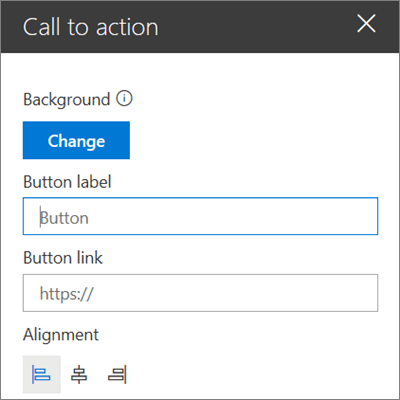
-










